【LINE】アイコン画像を変更して、おしゃれ・かわいいアイコンにする!
- 2020.06.19
- LINEの説明
皆さんはLINE(ライン)のプロフィールにどんな画像を設定していますか? おしゃれ、かわいい画像をアイコンにしたいけど、変更の仕方がわからない。
この記事ではそんな人のために、アイコンの画像を変更する方法をわかりやすく説明していきます。
LINEのアイコン画像を変更する方法
1.ホーム画面から【設定】をタップ。
2.プロフィールをタップ。
3.アイコン画像をタップ。
アイコン画像をタップすると、アイコンにする画像を、すでにある画像か、新たに撮影するかを選べます。
ここではすでにある画像をアイコンにしていきます。
4.画像を調整する。
丸枠の中がアイコンになるので、調整します。また画面下の【90°】マークをタップすると、画像を回転できます。
5.画像を編集する。
ここでは画像にテキストを入力したり、フィルター加工したりできます。編集が済んだら完了を押しましょう。
LINEのアイコンにすでにある画像を選択する。
プロフィール画面を開き、アイコンをタップした後、【カメラで撮影】を選択します。
ただカメラで撮るだけでなく、画像の編集もできます。編集が済んだら完了をタップします。
-
前の記事

【LINE】スタンプをプレゼントする方法と、プレゼントできない場合の理由を説明! 2020.06.18
-
次の記事
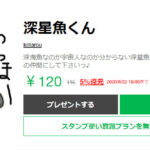
☆発掘☆えっ!? こんな生き物がいるの?「深海生物のスタンプ」オススメをまとめてご紹介! 2020.06.19